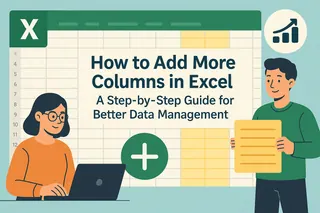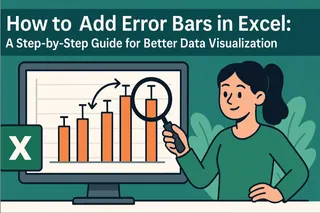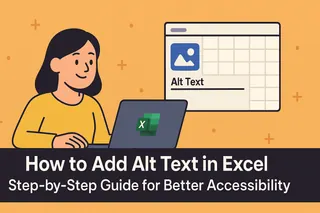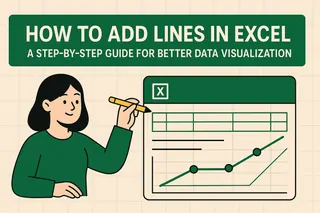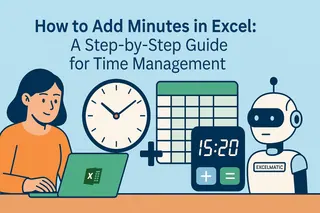Voici la traduction en français, en conservant tous les éléments techniques et la mise en forme :
Les notes Excel sont comme des post-it numériques pour vos feuilles de calcul - elles transforment des cellules ennuyeuses en points de données riches et contextuels. Dans l'environnement de travail rapide d'aujourd'hui, ces petites annotations peuvent faire la différence entre clarté et confusion lors du partage de fichiers avec votre équipe.
Pourquoi les notes sont plus importantes que jamais
Avec le télétravail devenant la norme, les notes Excel aident à combler le fossé de communication. Elles vous permettent de :
- Expliquer des formules complexes en termes simples
- Ajouter un contexte important aux chiffres
- Laisser des instructions pour les collègues
- Documenter les modifications et décisions
Notes Excel vs Commentaires : Quelle est la différence ?
Beaucoup d'utilisateurs les confondent, mais ils servent des objectifs différents :
Les notes sont vos Post-it numériques - parfaites pour des explications permanentes qui ne changeront pas souvent. Utilisez-les pour :
✔️ Documentation des formules
✔️ Références des sources de données
✔️ Instructions statiques
Les commentaires sont pour les conversations - idéaux pour :
💬 Discussions d'équipe
💬 Demandes de modification
💬 Retours urgents
3 méthodes simples pour ajouter des notes dans Excel
Méthode clic droit (la plus intuitive)
- Sélectionnez votre cellule
- Clic droit → "Nouvelle note"
- Tapez votre message dans la boîte jaune
Méthode ruban (pour les amateurs de clavier)
- Allez dans l'onglet Révision
- Cliquez sur "Nouvelle note"
- Commencez à taper
Méthode raccourci (pour les fans de vitesse)
- Sélectionnez la cellule
- Appuyez sur Maj+F2
- La boîte de note apparaît instantanément

Astuce pro : Dans Excelmatic, notre outil de feuille de calcul avec IA, vous pouvez simplement taper "@note" suivi de votre message pour créer des notes parfaitement formatées automatiquement.
Faites ressortir vos notes
Les simples boîtes jaunes, c'est tellement 2010. Personnalisez vos notes avec :
- Gras pour les termes clés
- Italique pour les indices subtils
- Souligné pour les dates importantes
- Emojis pour des repères visuels rapides 🚨⭐️💡
Redimensionnez les notes en tirant sur les coins - parfait pour les explications très longues.
Gestion des notes comme un pro
Vous travaillez avec des feuilles de calcul d'équipe ? Ces astuces vous sauveront la vie :
Pour les petits fichiers :
- Survolez pour prévisualiser les notes
- Clic droit → "Modifier la note" pour mettre à jour
- Utilisez "Afficher toutes les notes" pour une revue rapide
Pour les grands projets :
🔍 Recherchez des notes avec Ctrl+F
🎨 Code couleur par importance
📋 Créez une feuille "Index des notes"
Dans Excelmatic, toutes les notes de votre équipe se synchronisent en temps réel avec historique des versions - finis les casse-têtes "qui a changé quoi".

Imprimer les notes sans désordre
Besoin de copies papier avec notes ? Voici comment :
- Allez dans Mise en page → Paramètres de page
- Choisissez "Telles qu'elles apparaissent sur la feuille" ou "En fin de feuille"
- Ajustez les marges si nécessaire
Astuces pour utilisateurs avancés
Passez au niveau supérieur avec :
- Notes dynamiques qui se mettent à jour avec les valeurs des cellules
- Modèles de notes pour un formatage cohérent
- Résumés par IA (exclusivité Excelmatic) qui organisent automatiquement toutes les notes par sujet
Problèmes courants de notes résolus
Les notes n'apparaissent pas ? Essayez :
- Vérifiez Affichage → Notes
- Réinitialisez le niveau de zoom
- Mettez à jour Excel
L'avenir des notes Excel
Les notes traditionnelles sont utiles, mais des outils comme Excelmatic révolutionnent l'annotation des données :
🤖 L'IA suggère des notes pertinentes basées sur vos données
🌐 Collaboration en temps réel avec @mentions
📊 Les notes se transforment en graphiques interactifs
Dernier conseil : Programmez un rappel mensuel de "nettoyage des notes" pour garder vos feuilles de calcul fraîches et pertinentes.
Prêt à booster vos notes Excel ? Essayez Excelmatic gratuitement et découvrez une collaboration nouvelle génération dans les feuilles de calcul, propulsée par l'IA. Votre équipe vous remerciera !